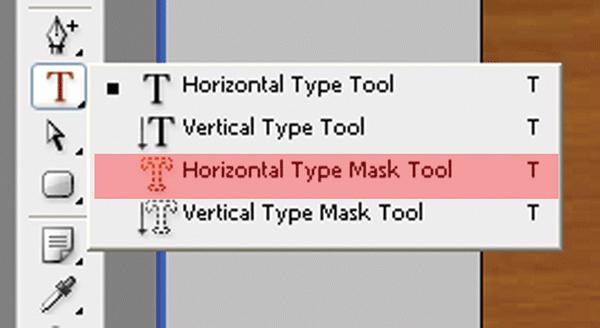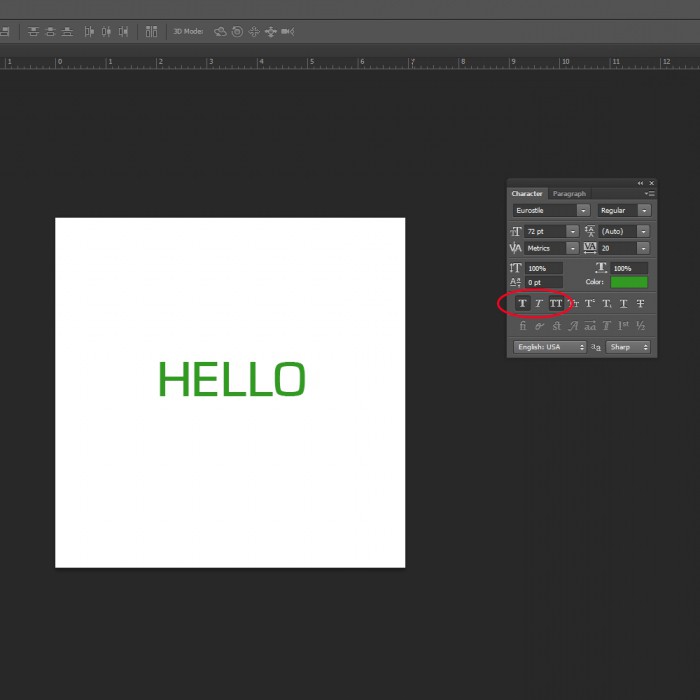फोटोशॉप के साथ खींची गई तस्वीर कैसे बनाएं?
यदि आप एक पेंसिल, या साथ के साथ आकर्षित करते हैं तो क्या करेंएक कंप्यूटर माउस का उपयोग करके आप नहीं जानते कि कैसे, और आप डिजिटल ड्राइंग बनाना चाहते हैं? आज तक, चित्रों के रूप में तस्वीर बनाने के सवाल के बारे में कई लोग रुचि रखते हैं। इसका उत्तर काफी सरल है: इस लेख में प्रदान की गई सामग्री का ध्यानपूर्वक अध्ययन करना और अभ्यास में प्राप्त ज्ञान को लागू करना है।
चलो कला के बारे में बात करते हैं
पुराने दिनों में, इस पल को पकड़ने के लिए,कलात्मक प्रतिभा और लंबे समय तक अध्ययन करने की आवश्यकता थी, लेकिन हमारे समय में फोटोग्राफी जैसी चीज है, इसलिए इसे आकर्षित करने में सक्षम होना जरूरी नहीं है। आधुनिक तकनीक के लिए धन्यवाद, हम तुरंत कला के अपने छोटे काम कर सकते हैं। खैर, विभिन्न ग्राफिक संपादकों की उपस्थिति तस्वीरों को चित्रित करने और प्रसंस्करण और विभिन्न प्रभावों को लागू करके रचनात्मकता के अवसरों की विस्तृत श्रृंखला खोलती है।

मैं एक फोटो कैसे आकर्षित कर सकता हूं?
इसमें कई अलग-अलग तरीके हैंफोटो को वास्तविक ड्राइंग में बदल दें। फोटो को सीधे अपने ब्राउज़र में ऑनलाइन कनवर्ट करना सबसे आसान तरीका है। यह स्पष्ट है कि सभी सेटिंग्स सामान्य हैं और प्रत्येक तस्वीर के लिए समायोजित नहीं की जा सकती हैं। दूसरा, अधिक उत्पादक तरीका विशेष रूप से ऐसे उद्देश्यों के लिए बनाए गए कार्यक्रमों का उपयोग है। इंटरनेट पर विभिन्न संपादकों की एक बड़ी संख्या है, जिसका लक्ष्य विशेष रूप से चित्र को एक प्रकार के चित्र में परिवर्तित करना है। उपलब्ध सेटिंग्स की संख्या अधिक होगी, और आप एक स्वीकार्य परिणाम प्राप्त करने में सक्षम होंगे। फोटोशॉप ("फ़ोटोशॉप") जैसे आलेखीय संपादक का उपयोग करने का सबसे अच्छा तरीका है। इस मामले में, फोटो संपादन आपके व्यक्तिगत नियंत्रण में होता है, और इसलिए अंतिम उत्पाद इष्टतम होगा।

बेशक, सबसे प्रभावशाली परिणाम आप हैकलाकार से चित्र या परिदृश्य को ऑर्डर करके प्राप्त करें, लेकिन हमारा लक्ष्य संपादक के काम से परिचित होना है, ताकि प्रत्येक व्यक्ति आसानी से समझ सके कि चित्र को चित्रित करने के तरीके को कैसे बनाया जाए। इसलिए हम कलाकारों को ब्रश का काम छोड़ देते हैं, लेकिन हम "फ़ोटोशॉप" काम के सिद्धांत को समझेंगे। कार्य सेट में कुछ भी मुश्किल नहीं है: यदि आप सभी निर्दिष्ट कार्यों को करने के लिए निर्देशों और कदम से सावधानी से पढ़ते हैं, तो सबकुछ आसानी से बदल जाएगा। अंतिम परिणाम आंखों को खुश करेगा, और आप कुछ नया सीखने में सक्षम होंगे।
फ़ोटोशॉप में एक पेंसिल फोटो कैसे बनाएं?
फोटोग्राफी से आकर्षित करने के कई अवसर हैं"फ़ोटोशॉप" के उपकरण का उपयोग कर चित्रण। सबसे पहले, सबसे आसान तरीका देखें, जिसके बाद तस्वीर एक पेंसिल के साथ एक काले और सफेद ड्राइंग में बदल जाएगी।
- "फ़ोटोशॉप" संपादक में वांछित छवि खोलें।
- दाईं ओर "परतें" पैनल है, जिसमेंकि हमारी तस्वीर की केवल एक परत प्रदर्शित होती है - "पृष्ठभूमि"। इसे सही माउस बटन से कॉपी करें - "डुप्लिकेट परत बनाएं", या इसे "एक नई परत बनाएं" आइकन पर खींचें। परतों की सूची में "पृष्ठभूमि प्रतिलिपि" दिखाई देती है।
- अब आपको शीर्ष मेनू "छवि - सुधार - Desaturate" का उपयोग कर नई परत को विलुप्त करने की आवश्यकता है। हमें एक काला और सफेद तस्वीर मिलती है।
- शीर्ष मेनू के माध्यम से प्रतिलिपि दोबारा दोहराने के बाद, हम एक और ऑपरेशन "छवि - सुधार - उलटा" करते हैं। यह हमारे रंगों को बदल देगा - काले से सफेद और इसके विपरीत बदल जाएगा।
- बाएं पैनल में एक ही परत पर, मिश्रण मोड की सूची खोलें और "रैखिक स्पष्टीकरण" का चयन करें। पूरा चित्र सफेद हो जाएगा, और आप अगले चरण पर जा सकते हैं।
- इस स्तर पर, हम सीधे आते हैंएक पेंसिल प्रभाव बनाएँ। शीर्ष मेनू में हम "फ़िल्टर - अन्य - न्यूनतम" का उपयोग करते हैं। उसके बाद, पिछले चरण के बाद सफेद पृष्ठभूमि पर, आवश्यक परिणाम प्रकट होता है - एक पेंसिल ड्राइंग। फिल्टर सेटिंग्स विंडो में, जो "त्रिज्या" फ़ील्ड में "फ़िल्टर - अन्य - न्यूनतम" एप्लिकेशन के तुरंत बाद खुलता है, हम 1 सेट करते हैं, लेकिन हम प्रयोग कर सकते हैं। त्रिज्या जितना बड़ा होगा, उतना ही मजबूत पैटर्न फिर से तस्वीर जैसा दिखता है। इसलिए, इष्टतम आकार 1 है, लेकिन इसे थोड़ा बढ़ाने की अनुमति है - तस्वीर पर निर्भर करता है, और यह आंखों द्वारा निर्धारित किया जा सकता है। चित्र तैयार है।
- यदि परिणाम पर्याप्त स्पष्ट नहीं है, तो"न्यूनतम" फ़िल्टर लागू करने के बाद आप मिश्रण मोड के साथ खेल सकते हैं। उदाहरण के लिए, "नींव की स्पष्टता।" एक सफल मोड प्रयोगात्मक पाया जाएगा।
- इसके अलावा, एक दिलचस्प प्रभाव परिणाम देगा यदि आप बाएं पैनल में मध्य परत को अदृश्य बनाते हैं (परत नाम के आगे "आंख" पर क्लिक करें)। फिर परिणामस्वरूप पैटर्न रंगीन हो जाता है।
- इस या उस परिणाम को सहेजने के लिए, जब आप वांछित परिणाम तक पहुंचते हैं, तो ऊपरी मेनू में "फ़ाइल - सहेजें ..." चुनें और उस छवि को सहेजें जहां यह सुविधाजनक है।

पेंट्स के साथ काम करें
पेंट के रूप में फोटो कैसे बनाएं? एडोब द्वारा विकसित एक विशेष फ़िल्टर का उपयोग करना, जो इंटरनेट पर स्वतंत्र रूप से उपलब्ध है - पिक्सेल बेंडर। Ps6 के संस्करण में यह पहले से ही पूर्व-स्थापित है, और रूसी भाषा संस्करण में "तेल पेंट" कहा जाता है और "फ़िल्टर" कॉलम में शीर्ष मेनू में है।
यह प्रभाव विशेष रूप से अच्छा हैकुछ स्थानों की तस्वीरें: प्राचीन इमारतों, परिदृश्य और अभी भी जीवन। आप इसे किसी व्यक्ति की तस्वीरों पर भी लागू कर सकते हैं, लेकिन परिणाम संदिग्ध हो सकता है।
अधिक संपादन के इस विधि का प्रयोग करेंपिछले एक की तुलना में आसान: आप केवल अपनी इच्छित तस्वीर खोलें, फिर शीर्ष मेनू "फ़िल्टर - ऑइल पेंट ..." पर जाएं, फिर एक अतिरिक्त फ़िल्टर विंडो खुलती है, जहां आप सेटिंग्स को बदलकर तुरंत भविष्य का परिणाम देखते हैं। दो मुख्य पैरामीटर बदल दिए गए हैं: ब्रश गुण और प्रकाश व्यवस्था। परिणामी तस्वीर बहुत सुंदर है, और सबसे महत्वपूर्ण बात यह है कि यह वास्तव में ब्रश और पेंट्स के साथ खींचा जाता है।

और अंत में
जैसा ऊपर बताया गया है, बहुत सारे हैंतस्वीरों को तैयार करने के तरीके के बारे में विकल्प, फोटो प्रोसेसिंग का वास्तव में यादगार ड्राइंग तरीका कैसे बनाएं। आप कार्टून, कार्टून, कॉमिक्स, पेंटिंग्स, स्केच के प्रभाव को प्राप्त कर सकते हैं। आपकी कल्पना जितनी अधिक होगी उतनी ही सूची जारी रखी जा सकती है। ग्राफिक संपादकों के पर्यावरण में संभावनाएं लगभग असीमित हैं - आपको केवल सीखने से डरने की आवश्यकता नहीं है। फ़ोटोशॉप इंस्टॉल करें, धीरे-धीरे कौशल को बेहतर बनाने के साथ शुरू करें, और आप उत्कृष्ट परिणाम प्राप्त करेंगे!